1、无论是Intel芯片组还是AMD芯片组,基本上都可以支持搭建各种磁盘阵列模式,所以在组建RAID0磁盘阵列上十分简单。首先准备好两块硬盘,同时把主板上原本有操作系统的硬盘先拔开,以免设定时混淆,把之前的硬盘资料毁掉就可惜了。
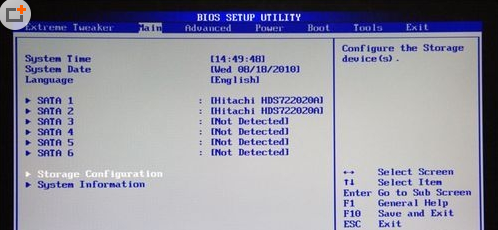
2、启动计算机,经过开机画面后按Delete按键进入Intel芯片组主板BIOS设定,按←→↑↓键找到Storage Configuration选项。

3、然后按Enter进入Storage Configuratlon选项,在Configure这一项打开RAID选项,然后按F10保存本次设定,重新启动计算机。

4、系统重新启动后,要特别注意开机画面,系统会提醒按Ctrl+I进入RAID设定界面,如果不及时按Ctrl+I进入就会又要重新启动一次计算机。

5、进入RAID设定界面后,看到界面分为上下两个部分。上面部分为操作界面,共有4个选项:1选项是创建RAID磁盘阵列,2选项是删除RAID磁盘阵列,3选项为恢复硬盘为非RAID状态,4选项是备份卷选项。下面部分是系统的硬盘信息以及组建RAID磁盘阵列信息。
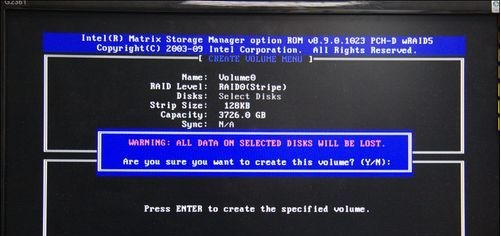
6、选择1选项,出现上图骂蹭爽廓屏幕。这里在name区域,可以指定一个raid名称,然后按[tab]或[enter]键进入下个区域。在rai颊俄岿髭d level区域中,选择raid级别。接下来为raid阵列选择串列可选值,可选值范围从4kb到128kb,不同模式对应不同范围:raid0–128kb、raid10–64kb、raid5–64kb。最后,在capacity区域中选择卷的容量,此项的默认值是该被选中的磁盘的最大容量。全部选定后按Y保存即可。

7、一个简单的两块硬盘RAID0磁盘阵列就已经组建好了。从上图可以看到,本次组建RAID0磁盘阵列的各项信息和内容,接下来按5选项或者ESC退出本设定界面即可。
8、组建RAID0磁盘阵列之AMD篇:
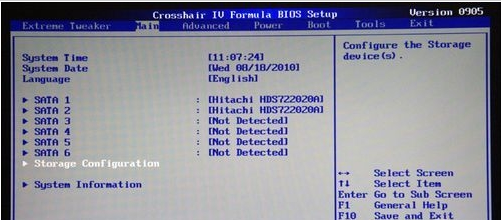
9、AMD芯片组组建RAID0磁盘阵列同样较为简单,只不过在选项上与Intel不太一样。同样经过开机画面后按Delete按键进入BIOS设定,按←→↑↓键找到Storage Configuration选项。
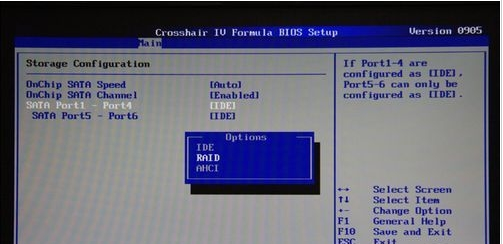
10、接着按Enter进入Storage Configuratlon选项,在SATA Port1-Port4和SATA Port5-Port6这两项中打开RAID选项,然后按F10保存本次设定,重新启动计算机。

11、系统重新启动后同样要特别注意开机画面,而且注意与Intel主板有稍稍不同,这里是按Ctrl+F进入RAID设定界面,如果不及时按也需要重新启动计算机。

12、进入RAID设定界面后,可以看到与Intel主板界面还是有较大区别的。从上到下分为4个选项,1是View Drive Assignments检视,2是建立磁盘阵坐逃缥卯列和定义界面,3是删除磁盘阵列界面,4是可以检视SATA控制器的组态,选择2选项进入。
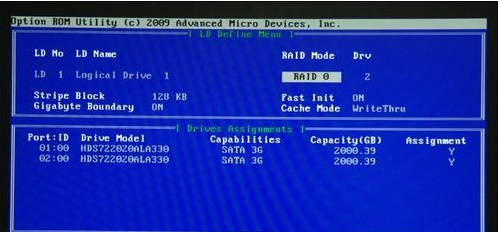
13、进入2选项后,按Ctrl+C创建RAID就来到了上图界面。按上下箭头可以跳到不同的选项,,按空格键可以改变数值。在这里设定我们同样跟之前一样,选择RAID0选项,可选值为128kb,同时注意Assignment这里两块硬盘都要选择Y选项

14、之后按Ctrl+Y保存,就会出现上图的界面,可以指定一个自己喜欢的raid名称。然后一直Ctrl+Y确认,硬盘会初始化并删除两块硬盘中原有的数据。

15、再次确认之后,就会显示出组建的RAID0磁盘阵列信息界面,如上图所示,最后退出重启计算机即可。AMD芯片组的硬盘RAID0磁盘阵列就组建好了。